Met een Timely account, kunt u uw e-mailsjablonen en berichten voor het indienen van evenementen aanpassen. Op deze manier ontvangen evenementindieners bijvoorbeeld een gepersonaliseerde e-mailmelding over de status van hun indiening in uw agenda. In dit bericht leer je alle vereiste stappen om e-mailsjablonen voor het indienen van evenementen aan te passen.
1. E-mailsjablonen voor het indienen van evenementen
Als je evenementen promoot die door anderen zijn georganiseerd, wil je misschien een aanmeldingsformulier evenement aan jouw website evenementenkalender. Om deze taak eenvoudiger en intuïtiever te maken, hebben we een specifiek menu gemaakt voor 'Community-evenementen' op Timely evenement platform. In dit nieuwe menu kun je al je instellingen voor het indienen van evenementen beheren, inclusief formuliervelden, automatiseringen, inzendingskosten en e-mailsjablonen.
Met betrekking tot het indienen van evenementen zijn er momenteel 8 soorten berichten software voor evenementenbeheer stuurt automatisch naar uw gebruikers en indieners:
- E-mailsjablonen voor het indienen van evenementen – Meldingen over evenementen
- Inzending goedgekeurd
- Inzending geweigerd
- Indieningsbevestiging
- Kennisgeving van nieuwe evenementinzending (intern)
- E-mailsjablonen voor evenementindieners – Gebruiker accepteren/afwijzen
- Kennisgeving van nieuwe indieneraanvraag (intern)
- Goedgekeurd door indiener
- Indiener geweigerd
- Bevestiging van indiener-ID
Als uw abonnement e-mailaanpassing omvat, kunt u al deze e-mailsjablonen aanpassen. Lees verder om te leren hoe.
2. E-mailsjablonen aanpassen
Volg de onderstaande stappen om uw standaard e-mailsjablonen voor het indienen van evenementen aan te passen:
- Ga naar je Timely dashboards;
- Klik in het menu aan de linkerkant op Community-evenementen;
- Klik in het submenu op Sjablonen;
- U ziet alle beschikbare e-mailsjablonen voor het indienen van evenementen;
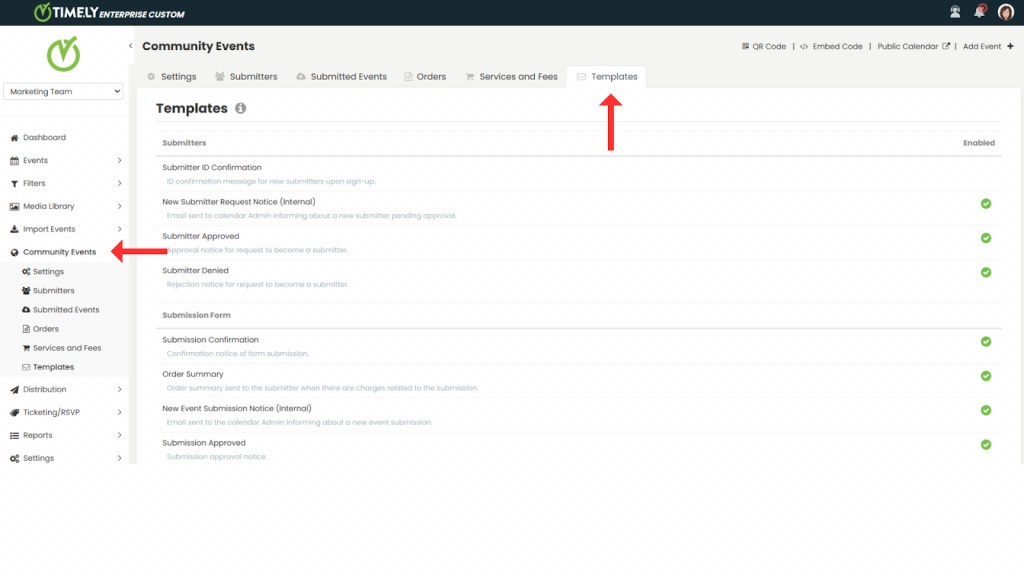
- Beweeg de muis over de e-mailsjabloon die u wilt aanpassen en klik op "bewerken".
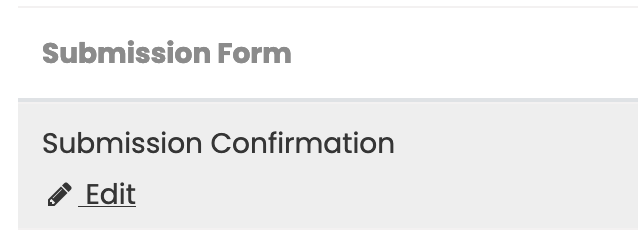
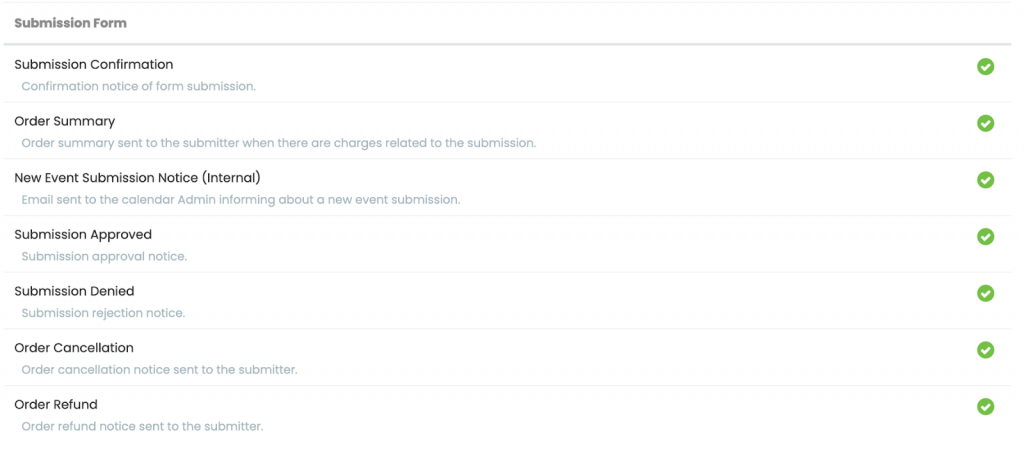
U ziet een nieuwe pagina waar u uw sjabloon kunt bewerken. Dit zijn de items die u kunt bewerken/wijzigen:
- e-mail onderwerp
- Voorvoegsel
- Lichaam
- footer
Om een veld te bewerken, klikt u gewoon op het vak onder het onderwerp en begint u te typen.
2.1 Dynamische velden gebruiken in uw e-mailsjablonen
Ook als je een sjabloon met je eigen woorden wilt maken, raden we aan om je bericht zoveel mogelijk te personaliseren. Dat doe je door toe te voegen dynamische velden naar uw e-mailsjabloon voor het indienen van een evenement.
Dynamische velden zijn een functie die informatie rechtstreeks uit haalt Timely's database en vult uw e-mailsjabloon automatisch. Op deze manier kunt u al uw e-mails in één keer personaliseren, zonder dat u één e-mail tegelijk hoeft te typen.
U kunt elk relevant dynamisch veld toevoegen tijdens het bewerken van uw e-mailsjabloon. Rechtsboven in uw scherm ziet u de optie om dynamische velden in te voegen. U hoeft alleen maar op deze functie te klikken en het juiste veld in het vervolgkeuzemenu te kiezen. Vervolgens wordt het gekozen dynamische veld automatisch toegevoegd.
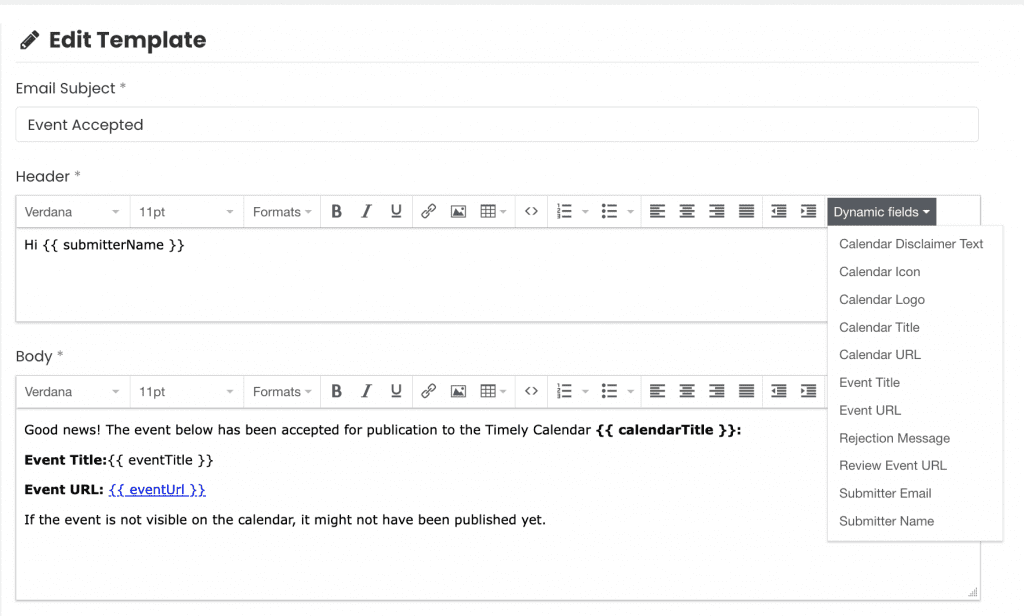
2.2 E-mailonderwerp
Het e-mailonderwerp is het eerste dat mensen zien wanneer ze uw e-mail ontvangen.
Opmerking: Dit is de enige plek waar dynamische velden niet werken. Probeer ze daar niet toe te voegen.
2.3 Koptekst
De e-mailheader is uw begroeting voor de persoon die de e-mail zal ontvangen. U kunt dynamische velden gebruiken en deze personaliseren met namen en andere informatie die u nuttig vindt.
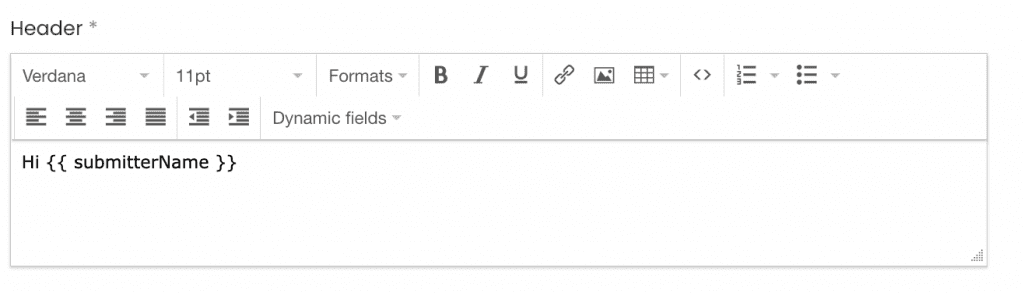
2.4 lichaam
De hoofdtekst van uw e-mail is het belangrijkste bericht dat uw indieners of gebruikers zullen ontvangen. Het systeem komt al met een standaard bericht, maar je kunt het naar eigen inzicht aanpassen.
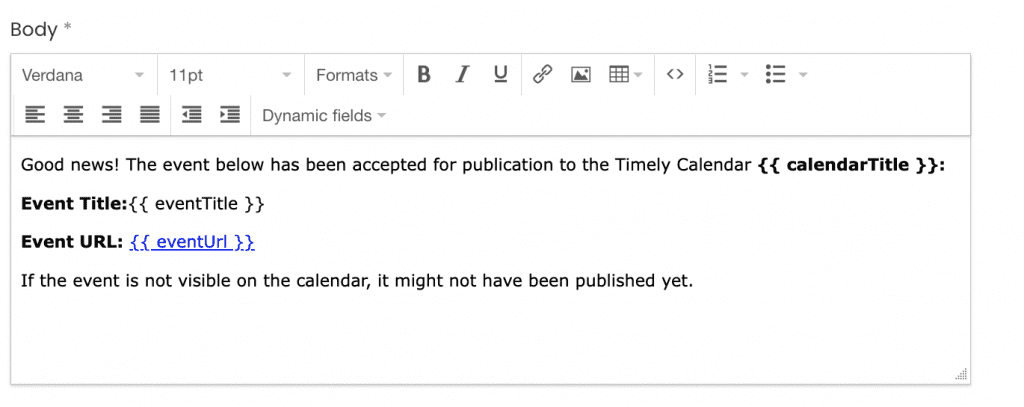
2.5 voettekst
U kunt ook de voettekst van uw e-mail bewerken. De voettekst is uw afscheid. U kunt uw naam, teaminformatie, bedrijfslogo's en wat u maar wilt toevoegen.

2.6 Voorbeeld, opslaan, annuleren of standaard herstellen
Nadat u alle e-mailsecties hebt bewerkt, heeft u de mogelijkheid om een voorbeeld van uw e-mail te bekijken. Om te bevestigen hoe mensen het in hun inbox zien, voegt u gewoon uw e-mailadres toe en klikt u op "voorbeeld verzenden".
Als alles er goed uitziet, hoef je alleen maar je nieuwe e-mailsjabloon voor het indienen van evenementen op te slaan. Als het eindresultaat niet is wat u in gedachten had, klikt u gewoon op "standaard herstellen" om terug te gaan naar de standaardsjabloon.
Extra hulp nodig?
Voor verdere begeleiding en ondersteuning kunt u terecht op onze Klantenservice. Als u vragen heeft of hulp nodig heeft, aarzel dan niet om contact op te nemen met ons klantensuccesteam door een ondersteuningsticket te openen vanuit uw Timely dashboard van de account.
Indien u extra hulp nodig heeft bij de implementatie en het gebruik Timely evenementenbeheersysteem, we helpen u graag verder. Ontdek alle professional services, wij u kunnen bieden, en Neem contact met ons op bereiken van jouw doelen